Jak testować mikrofon na Manjaro Linux
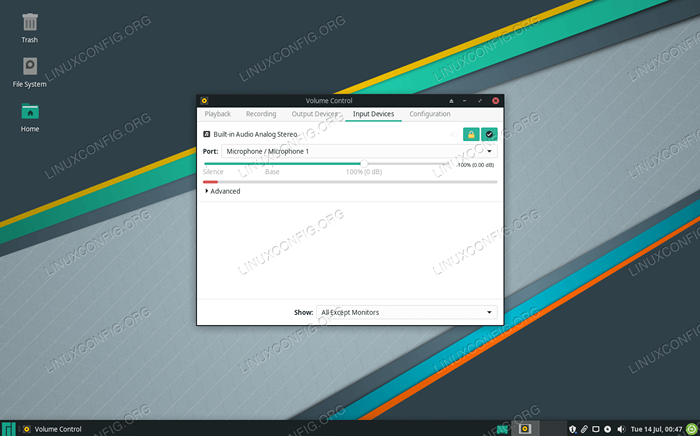
- 1172
- 128
- Igor Madej
W tym samouczku prowadzimy proces testowania mikrofonu na Manjaro Linux. Mikrofony powinny ćwiczyć po pudełku na manjaro i innych dystrybucjach Linux przyjaznych dla użytkownika, ale czasami może być konieczne wybranie odpowiedniego urządzenia z menu ustawień audio. Ten przewodnik pokaże także, jak nagrywać dźwięk za pomocą aplikacji GUI.
W tym samouczku nauczysz się:
- Jak testować mikrofon i wybrać urządzenie wejściowe
- Jak nagrywać klipy audio
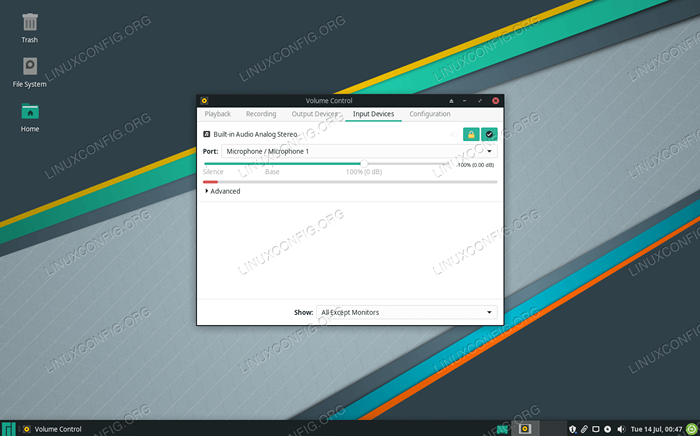 Testowanie mikrofonu w menu Ustawienia na Manjaro Linux
Testowanie mikrofonu w menu Ustawienia na Manjaro Linux | Kategoria | Wymagania, konwencje lub wersja oprogramowania |
|---|---|
| System | Manjaro Linux |
| Oprogramowanie | Gnome dźwiękowy rejestrator |
| Inny | Uprzywilejowany dostęp do systemu Linux jako root lub za pośrednictwem sudo Komenda. |
| Konwencje | # - Wymaga, aby podane polecenia Linux są wykonywane z uprawnieniami root bezpośrednio jako użytkownik root lub za pomocą sudo Komenda$ - Wymaga, aby podane polecenia Linux zostały wykonane jako zwykły użytkownik niepewny |
Przetestuj mikrofon i wybierz urządzenie wejściowe
Kroki w tej sekcji pokażą, jak przetestować mikrofon i wybrać poprawne urządzenie wejściowe przez GUI, szczególnie w środowisku pulpitu XFCE. Jeśli używasz KDE, GNOME lub innego środowiska stacjonarnego na Manjaro, kroki będą się nieco różnić. Pomysł jest nadal taki sam: musisz otworzyć aplikację ustawień audio i wybrać mikrofon.
- Otwórz aplikację „Pulseaudio Volume” z menu aplikacji.
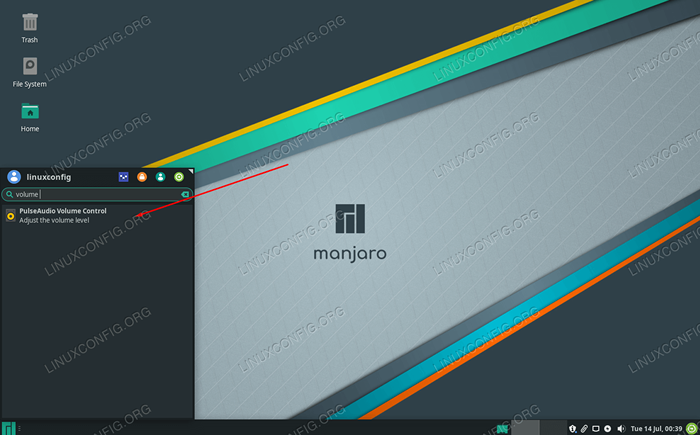 Otwórz aplikację ustawień audio z uruchamiania aplikacji
Otwórz aplikację ustawień audio z uruchamiania aplikacji - Kliknij kartę „Urządzenia wejściowe”. Przy odrobinie szczęścia mikrofon zostanie automatycznie wybrany i zobaczysz czerwony pasek, gdy pojawia się w mikrofonie, jak na zrzucie ekranu poniżej.
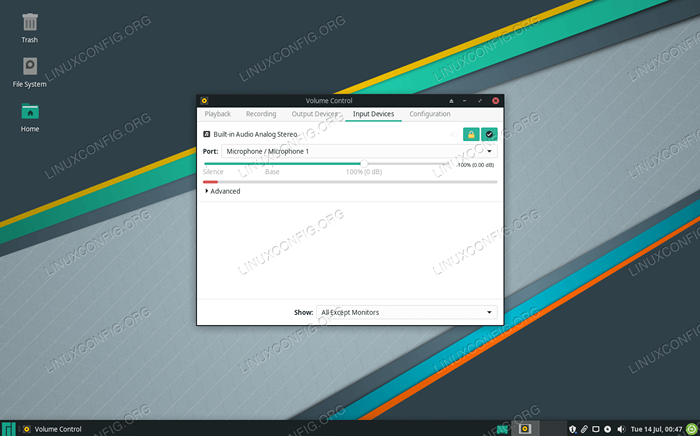 Możesz przetestować swój mikrofon tutaj, jeśli zobaczysz czerwony pasek, który oznacza, że działa
Możesz przetestować swój mikrofon tutaj, jeśli zobaczysz czerwony pasek, który oznacza, że działa - Jeśli tak nie jest dla Ciebie, spróbuj wybrać inny port, dopóki nie wylądujesz po prawej stronie mikrofon.
To wszystko. Upewnij się również, że mikrofon jest podłączony i nie rozwinięty, jeśli powyższe kroki nie pomogły.
Możesz także użyć wiersza poleceń, aby sprawdzić, czy Manjaro wykrywa mikrofon, otwierając terminal i wydając następujące polecenie:
$ sudo aRecord -l **** lista urządzeń sprzętowych przechwytywania **** Karta 0: i82801aaich [Intel 82801aa-ich], urządzenie 0: Intel ich [Intel 82801aa-ich] #0 karta 0: i82801aaich [Intel 82801aa -ich], urządzenie 1: Intel ich - MIC ADC [Intel 82801aa -ich - MIC ADC] Subdevices: 1/1 Subdevice #0: Subdevice #0
Jak nagrywać dźwięk z GUI
Istnieje mnóstwo aplikacji, które można użyć do rejestrowania dźwięku z mikrofonu. Gnome dźwiękowy rejestrator jest bardzo elegancki i prosty, który można zainstalować za pomocą tego polecenia w terminalu (działa z dowolnym GUI, pomimo tego, że ma gnome w nazwie):
$ sudo pacman -s gnome-dźwignia
Otwórz go z uruchamiania aplikacji.
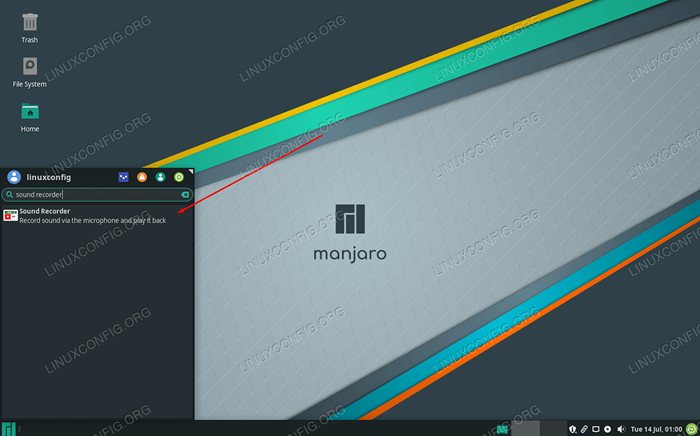 Otwórz nowo zainstalowaną aplikację rejestratora dźwięku
Otwórz nowo zainstalowaną aplikację rejestratora dźwięku Teraz możesz użyć aplikacji do rejestratora dźwięku do tworzenia klipów audio. Po prostu kliknij „Record”, aby zacząć. To świetny sposób, aby upewnić się, że Twój mikrofon działa w praktyce.
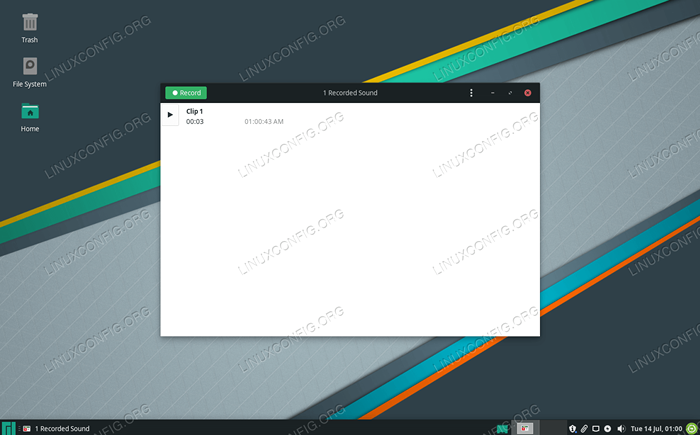 Kliknij nagranie, aby zrobić nowe audios. Wszystkie Twoje klipy audio pojawią się tutaj.
Kliknij nagranie, aby zrobić nowe audios. Wszystkie Twoje klipy audio pojawią się tutaj. Wniosek
W tym przewodniku widzieliśmy, jak przetestować mikrofon na Manjaro Linux. Widzieliśmy również, jak nagrywać klipy audio. Manjaro ma dobrą obsługę mikrofonów, więc powinno być tak proste, jak podłączenie mikrofonu i upewnienie się, że masz właściwe urządzenie wejściowe wybrane w ustawieniach. Możesz także użyć wiersza poleceń, aby sprawdzić, czy Manjaro w ogóle wykrywa mikrofon.
Powiązane samouczki Linux:
- Rzeczy do zainstalowania na Ubuntu 20.04
- Rzeczy do zrobienia po zainstalowaniu Ubuntu 20.04 Focal Fossa Linux
- Rzeczy do zrobienia po zainstalowaniu Ubuntu 22.04 JAMMY Jellyfish…
- Wprowadzenie do automatyzacji, narzędzi i technik Linuksa
- Pobierz Linux
- Instalacja Manjaro Linux
- Przewodnik dla początkujących Manjaro Linux
- Manjaro Linux Windows 10 Dual Boot
- Zainstaluj Arch Linux na stacji roboczej VMware
- Rzeczy do zainstalowania na Ubuntu 22.04

